Hướng dẫn chi tiết cách chuyển ảnh chụp từ iPhone sang thẻ nhớ
Nội dung bài viết
Trong khi giải pháp khắc phục iPhone đầy bộ nhớ được nhiều người quan tâm, nhiều độc giả đã đặt câu hỏi với Tripi.vn: Tại sao không lưu ảnh iPhone trực tiếp sang thẻ nhớ?

Hướng dẫn chuyển ảnh iPhone sang thẻ nhớ
Về cơ bản, iPhone không hỗ trợ thẻ nhớ ngoài, do đó việc sao lưu ảnh trực tiếp từ iPhone sang thẻ nhớ là không thể. Tuy nhiên, bạn vẫn có thể thực hiện được qua các bước sau:
Bước 1: Tải và cài đặt phần mềm iTunes trên máy tính để kết nối iPhone tại đây: Download iTunes.
Bước 2: Kết nối iPhone với máy tính bằng cáp USB. Khi điện thoại hiện thông báo xác nhận kết nối, hãy chọn Tin cậy để cho phép truy cập dữ liệu.
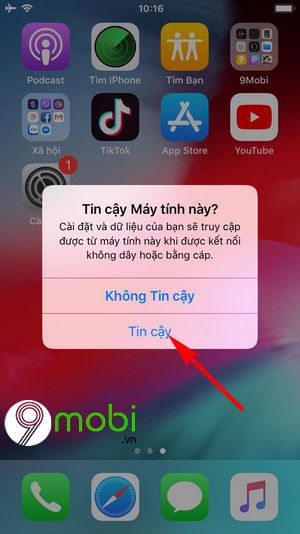
Bước 3: Sau khi kết nối thành công, mở My Computer (hoặc This PC trên Windows 10) để thấy biểu tượng bộ nhớ iPhone. Nhấp đúp để mở thiết bị.

Bước 4: Trong bộ nhớ iPhone, tìm thư mục DCIM - nơi lưu trữ tất cả ảnh chụp từ camera của bạn. Đây là thư mục duy nhất hiển thị trong danh sách.

- Tiến hành tìm kiếm trong các thư mục con của DCIM để định vị những bức ảnh bạn muốn sao lưu sang thẻ nhớ.

Bước 5: Sau khi tìm được ảnh cần chuyển, nhấn chuột phải và chọn Sao chép để chuẩn bị di chuyển chúng sang thẻ nhớ.

Bước 6: Mở thư mục thẻ nhớ đã kết nối với máy tính, nhấn chuột phải vào vị trí trống và chọn Dán để hoàn tất quá trình chuyển ảnh từ iPhone sang thẻ nhớ.

Như vậy, mặc dù iPhone không hỗ trợ thẻ nhớ ngoài trực tiếp, nhưng qua hướng dẫn chi tiết này từ Tripi.vn, bạn hoàn toàn có thể dễ dàng sao lưu những khoảnh khắc đáng nhớ từ iPhone sang thẻ nhớ một cách an toàn.
https://Tripi.vn/cach-luu-anh-chup-iphone-sang-the-nho-24787n.aspx
Ngoài ra, bạn có thể tham khảo thêm cách sao lưu ảnh và video từ iPhone lên iCloud - giải pháp lưu trữ đám mây tiện lợi giúp bảo toàn chất lượng hình ảnh nguyên bản.
Có thể bạn quan tâm

Khám phá 10 địa điểm hấp dẫn tại Kuala Lumpur, Malaysia – nơi bạn có thể thoải mái 'check-in' và lưu giữ những khoảnh khắc đáng nhớ.

Hướng dẫn chi tiết cách cập nhật Flash Player trên máy tính

Hướng dẫn chi tiết cách sử dụng ứng dụng Zoom Meeting từ A đến Z

Hướng dẫn chi tiết cách cài đặt ứng dụng định vị trên điện thoại Android một cách dễ dàng và hiệu quả.

Hướng dẫn thay đổi Ảnh đại diện trên Skype


